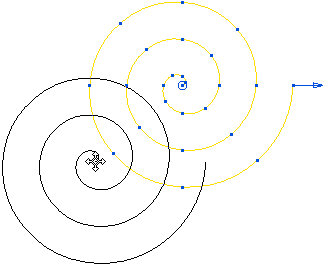Este exemplo mostra como criar uma espiral utilizando a guia Editor de Curva.
- Selecione guia Editor de Curva > painel Criar > Curvas > Espiral, o que associa uma espiral ao cursor.
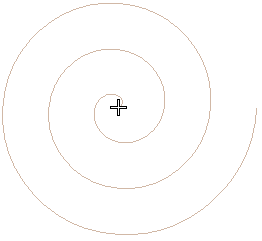
- Clique para localizar o centro da espiral, ou insira as coordenadas em
 na barra de Status para exibir o diálogo Espiral.
na barra de Status para exibir o diálogo Espiral.
O PowerMill também desenha uma espiral.
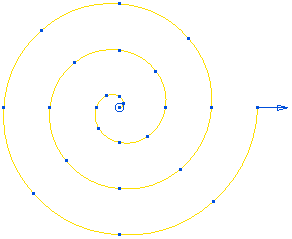
A espiral é exibida em amarelo e apresenta:
- uma alça azul que permite editar o Raio final graficamente.
- pontos azuis indicando o número e posição dos pontos em cada volta.
- um círculo azul no centro que permite editar a posição da espiral graficamente.
- Insira valores adequados, por exemplo:
- Raio inicial 0:
- Raio final 60.
- Número de voltas 3:
- Pontos em cada volta 8.
- Clique OK.
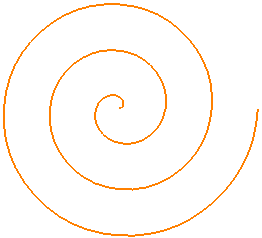
Clicar OK cria uma curva spline que não pode ser editada.
Alternativamente, você pode criar a espiral graficamente. Por exemplo, se você selecionar a alça de raio final (o cursor muda para  ) e arrastar para uma nova posição, o raio final é alterado.
) e arrastar para uma nova posição, o raio final é alterado.
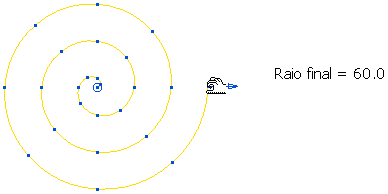
Selecione a alça central e arraste para uma nova posição para mover a espiral.